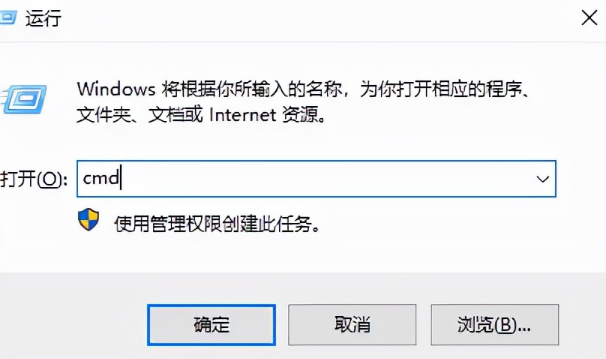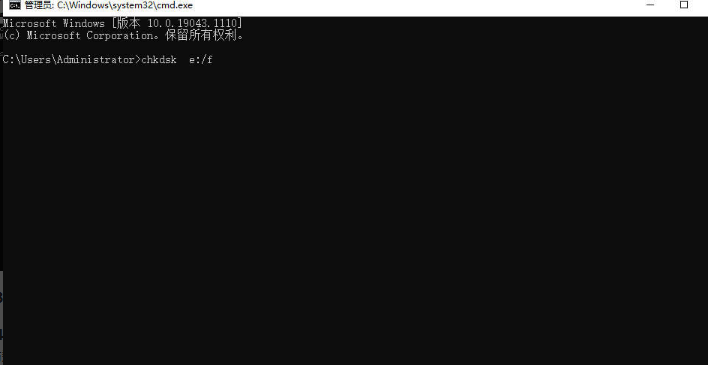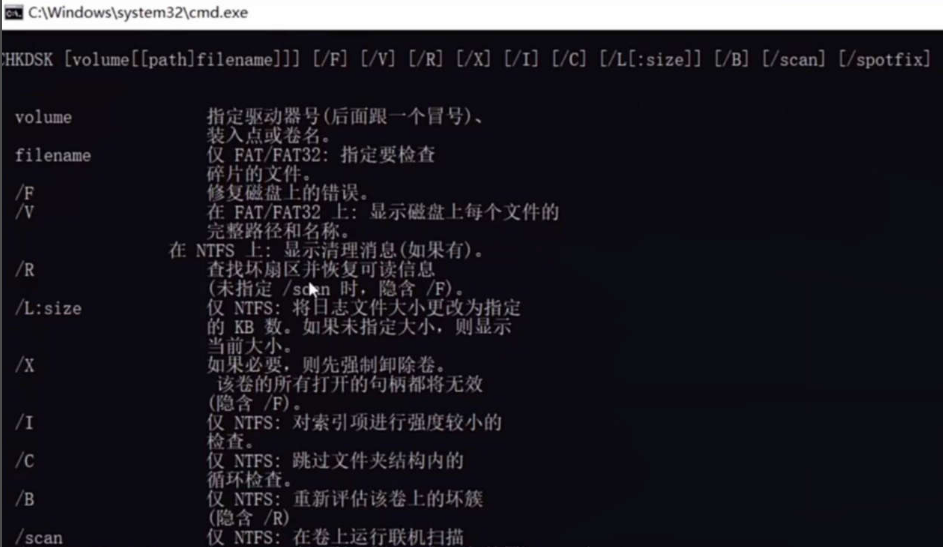u盘修复命令chkdsk怎么使用?u盘出现问题时我们通常会选择用格式化来解决,但其实也可以尝试借助chkdsk命令将u盘修复。很多用户都不清楚这个修复命令怎么使用,下面就来看下u盘修复命令chkdsk的使用方法吧。
方法:
1. 打开电脑后,打开命令提示符。【徽标键+R】打开运行,在输入框内输入cmd.命令。
2. 进入管理员页面后,选择执行chkdsk命令,chkdsk e: /f 中的e为U盘的磁盘区符号,f就是修复的命令名称。
3. 输入命令后,回车自动执行命令。
4. 根据提示完成操作即可。在这里能够看到U盘的总容量、使用与剩余的空间、损坏的扇区、修复成功与否。
注意事项:
1. chkdsk全称是checkd i sk,即磁盘检查的意思,该命令可以用来分析和创建显示磁盘的状态,能对磁盘的错误进行纠正和修复。
2. 使用/f命令时中断其进程、修复中进行热插拔可能会导致磁盘的不完整。造成内容丢失,磁盘损坏。
总结:以上就是小编带来的怎么用chkdsk命令修复u盘的方法,希望对大家有所帮助。


 时间 2022-12-15 11:08:25
时间 2022-12-15 11:08:25 作者 admin
作者 admin 来源
来源